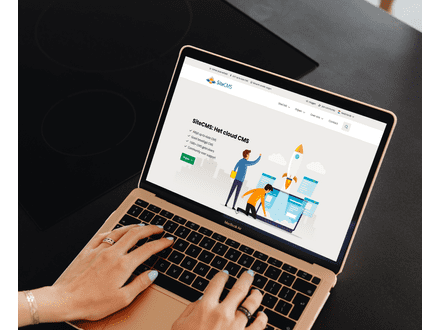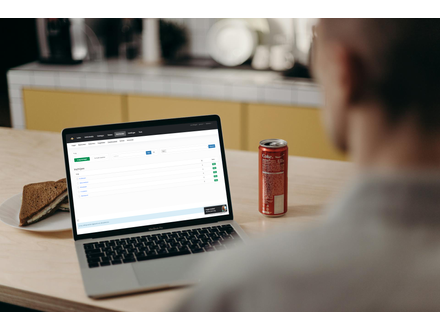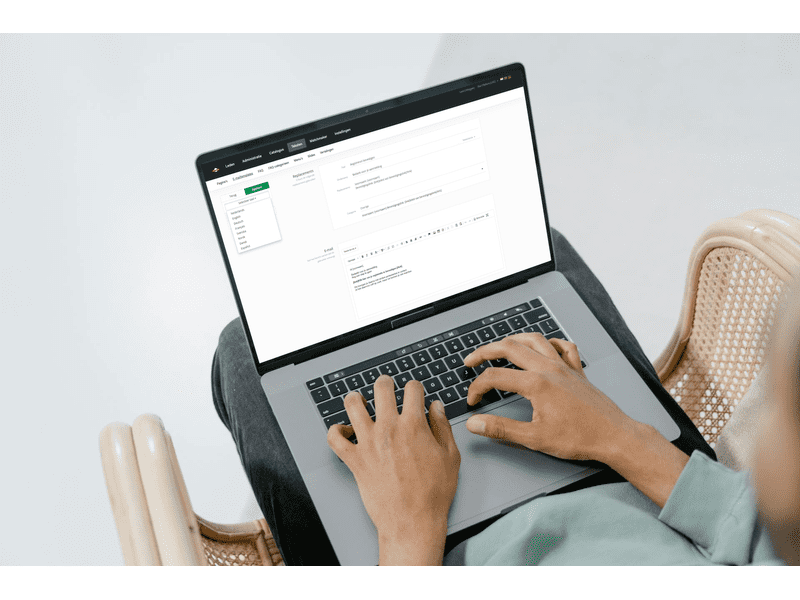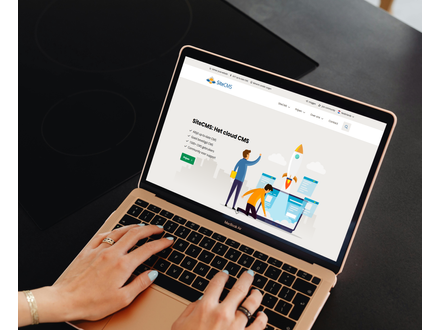Wie kann ich eine E-Mail-Vorlage übersetzen?
Übersetzen von E-Mail-Vorlagen auf Ihrer Website
Möchten Sie E-Mail-Vorlagen auf Ihrer Website in mehrere Sprachen übersetzen? Mit SiteCMS können Sie Ihre E-Mail-Vorlagen ganz einfach übersetzen, um sicherzustellen, dass Ihre Kommunikation für ein internationales Publikum maßgeschneidert ist. Folgen Sie den untenstehenden Schritten, um E-Mail-Vorlagen und spezifische Textzeilen zu übersetzen.
Schritt 1: Fügen Sie eine zusätzliche Sprache zu Ihrer Website hinzu
Um E-Mail-Vorlagen zu übersetzen, müssen Sie zuerst eine zusätzliche Sprache zu Ihrer Website hinzufügen. So geht's:
- Gehen Sie zu Einstellungen.
- Klicken Sie auf Unternehmensinformationen.
- Wählen Sie Sprachen und fügen Sie die gewünschte Sprache zu Ihrer Website hinzu.
Schritt 2: Übersetzen Sie eine E-Mail-Vorlage
Jetzt, da die Sprache hinzugefügt wurde, können Sie mit dem Übersetzen von E-Mail-Vorlagen beginnen. Folgen Sie diesen Schritten, um den Inhalt einer bestimmten E-Mail-Vorlage in eine andere Sprache zu übersetzen:
- Gehen Sie zu Texte und wählen Sie E-Mail-Vorlagen.
- Finden Sie die E-Mail-Vorlage, die Sie übersetzen möchten, oder erstellen Sie eine neue Vorlage.
- Links sehen Sie die Option Sprache auswählen. Klicken Sie darauf und wählen Sie die Sprache, in die Sie die E-Mail-Vorlage übersetzen möchten.
- Passen Sie den Text in der E-Mail-Vorlage in der gewählten Sprache an.
Schritt 3: Vergessen Sie nicht, die Änderungen zu speichern
Nachdem Sie die E-Mail-Vorlage übersetzt haben, vergessen Sie nicht, auf Speichern zu klicken. Dies stellt sicher, dass die übersetzte Version der E-Mail-Vorlage zur Verwendung verfügbar ist.
(Optional) Bestimmte Textzeilen innerhalb einer E-Mail-Vorlage übersetzen
Möchten Sie nur bestimmte Textzeilen innerhalb einer E-Mail-Vorlage übersetzen? Dies ist auch in SiteCMS möglich. Folgen Sie den untenstehenden Schritten, um spezifische Textzeilen in einer anderen Sprache anzupassen:
- Öffnen Sie die E-Mail-Vorlage und wählen Sie die Textzeile aus, die Sie übersetzen möchten.
- Auf der rechten Seite des Textfeldes wählen Sie die gewünschte Sprache.
- Passen Sie die Textzeile an und klicken Sie auf Speichern, um die Übersetzung zu speichern.